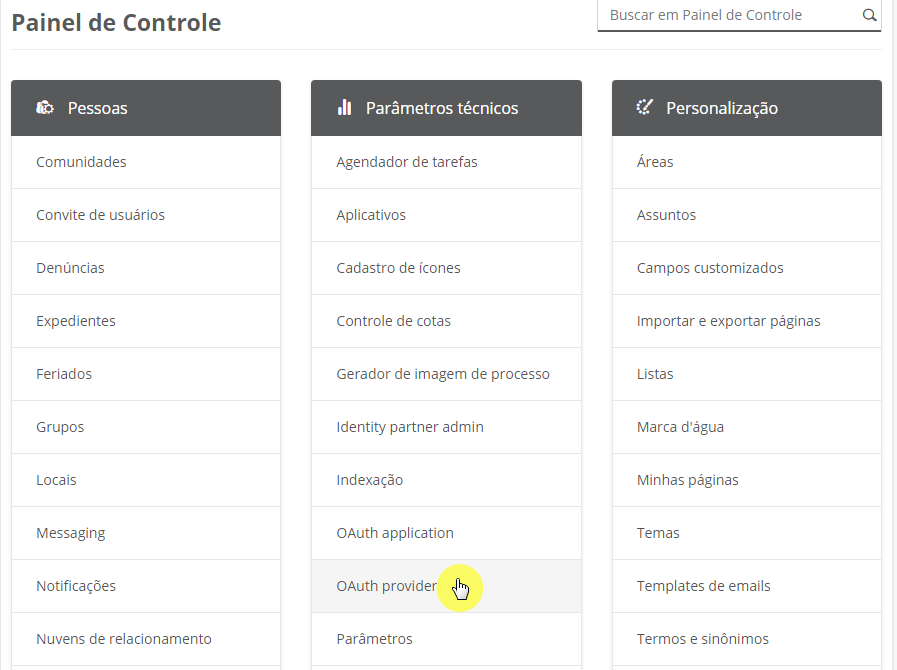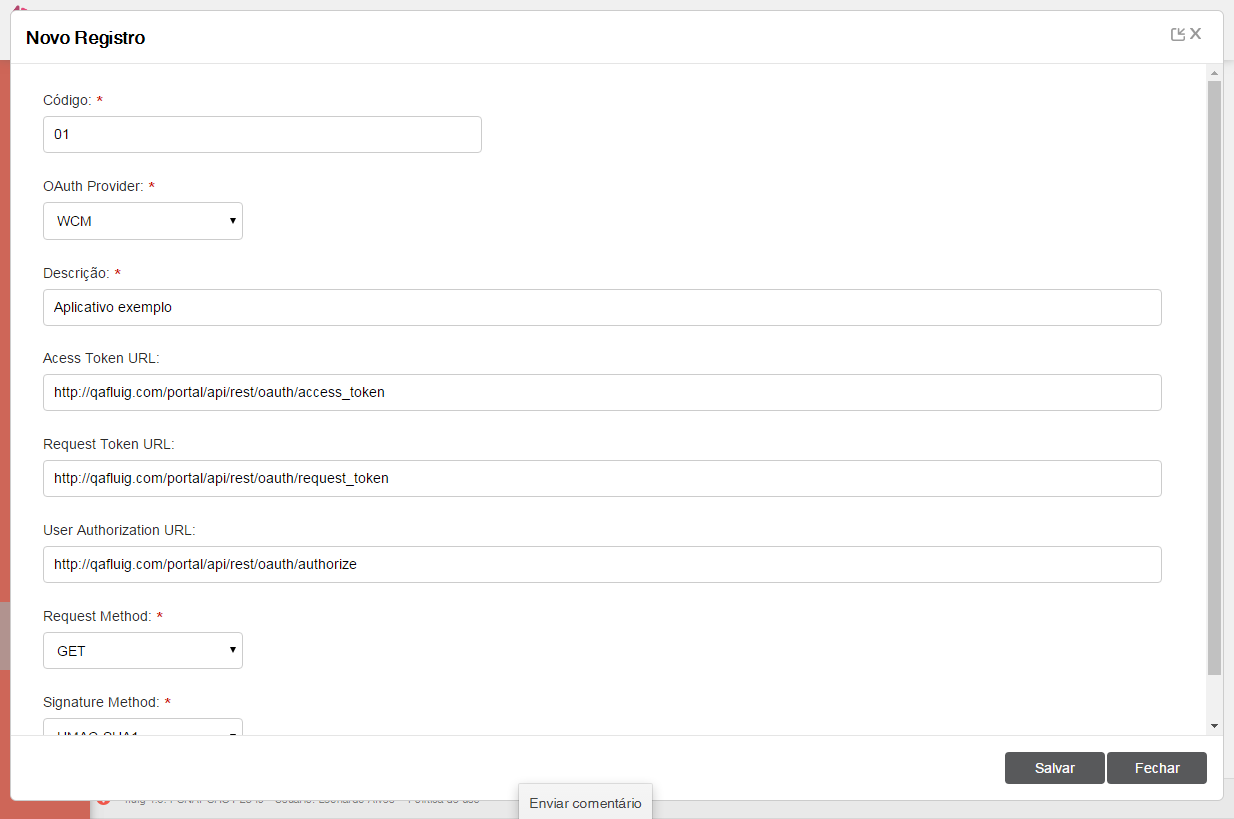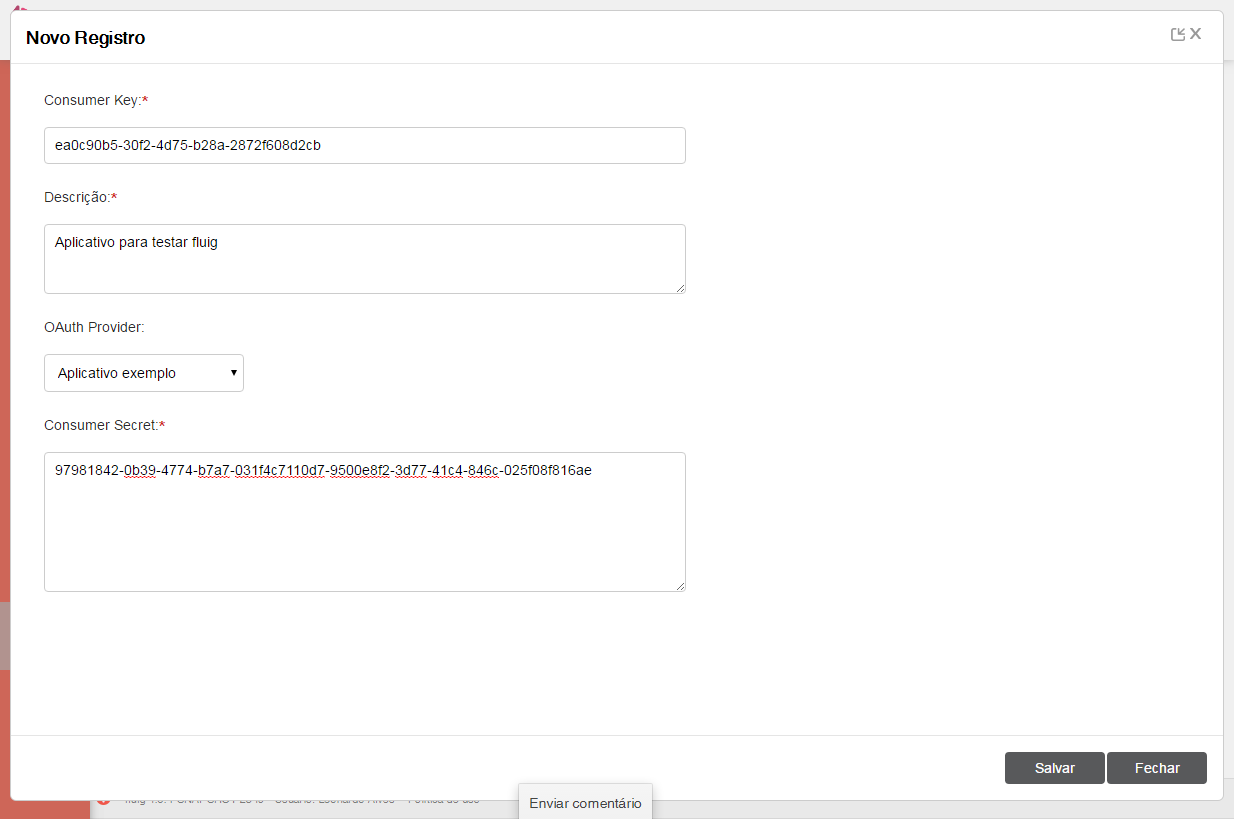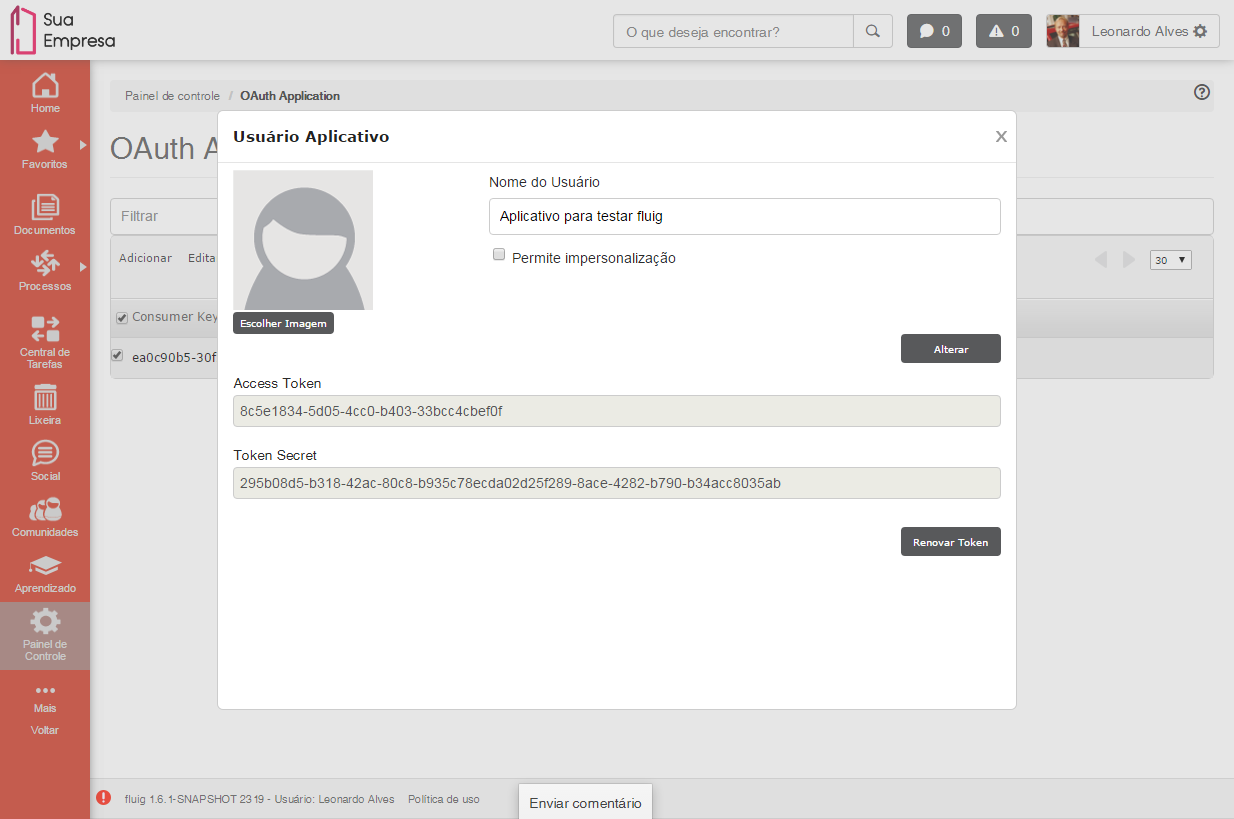Atenção
Esta página foi revisada para considerar as configurações do TOTVS Fluig Plataforma a partir da atualização 1.6.
Índice
Objetivo
Este documento é direcionado a desenvolvedores, clientes e parceiros que desejam criar aplicações e recursos externos ou internos ao fluig. O fluig possui uma API Pública com os principais serviços disponíveis na plataforma, bem como um componente interno (fluig-sdk-api.jar) que pode ser importado e utilizado para chamadas dos serviços no mesmo contexto do fluig. A API disponibiliza uma documentação de classes e interfaces no padrão Java Doc que pode ser encontrada aqui.
Através da API é possível criar mensagens em nome do usuário, adicionar um contato como favorito, criar artigos e muito mais. Para que aplicativos possam atuar em nome do usuário a autorização é realizada através do protocolo OAuth, e caso o serviço seja utilizado pelo componente interno, é injetado o EJB para execução dos serviços.
Pré requisitos
São pré requisitos básicos ter conhecimento sobre:
- Desenvolvimentos de API REST
- Padrão OAuth
API
API, de Application Programming Interface (Interface de Programação de Aplicativos), é um conjunto de rotinas e padrões estabelecidos pelo software para que aplicativos externos possam utilizar seus recursos em suas aplicações. No fluig, a documentação da API está disponível em http://[servidor_fluig]/api ou aqui.
Todos os serviços são baseados em REST, onde ações de escrita estão limitados à requisições HTTP do tipo POST, e ações de consulta à requisições do tipo GET.
OAuth
A autenticação e autorização de aplicativos externos ao fluig é realizada através do protocolo OAuth 1.0 e OAuth 1.0a , que possibilita que aplicações executem ações em nome do usuário sem armazenar seus dados de acesso (usuário/senha). Também é possível utilizar a API do fluig através de uma sessão válida no navegador de internet.
Observação
Processo de autenticação
Para que um aplicativo consiga atuar no fluig em nome de um usuário ou em nome próprio é necessário que ele esteja previamente cadastrado na plataforma fluig com suas chaves pública e privada. Quando o aplicativo estiver cadastrado no fluig, é possível iniciar o processo de autenticação conforme etapas abaixo:
- Etapa 1: Aplicativo solicita ao fluig token para iniciar uma sessão OAuth (http://[servidor_fluig]/portal/api/rest/oauth/request_token).
- Etapa 2: Aplicativo solicita autorização do usuário através de login e senha (http://[servidor_fluig]/portal/api/rest/oauth/authorize).
- Etapa 3: Aplicativo solicita ao fluig tokens para atuar em nome do usuário (http://[servidor_fluig]/portal/api/rest/oauth/access_token).
Exemplo OAuth
Utilizando um objeto consumer
Para obter uma instância de consumer é necessário solicitar ao objeto de ambiente oauthUtil executando o método getNewAPIConsumer ou getNewAPIConsumerAsCurrentUser.
- getNewAPIConsumer: Utilizada para solicitar um objeto de acesso com autenticação por usuário da aplicação.
- getNewAPIConsumerAsCurrentUser: Utilizada para solicitar um objeto de acesso com autenticação pelo usuário logado.
IMPORTANTE: Para poder utilizar esse método você deve marcar na página do usuário aplicativo a opção "Pode agir como usuário logado em eventos customizados"
O usuário da aplicação utiliza o modo Impersonate como forma de identificação na autenticação do acesso. Esse modo Impersonate só é permitido através dos eventos customizados e não fora dele.
Para ambos os métodos descritos acima, utilizar os seguintes parâmetros:
- Consumer Key
- Consumer Secret
- Token Access
- Token Secret
Para mais informações acesse o passo Cadastrar aplicativo no fluig.
Método GET
Esse método realiza uma chamada GET na API Publica, passando como argumento uma URI válida da API .
Ex: consumer.get("/public/social/community/comunidade1");
Método POST
Esse método realiza uma chamada POST na API Publica, passando como argumento uma URI válida da API e os dados enviados em formato JSON.
Ex: consumer.post("/public/social/post/create/with/upload", "{\"text\":\"Post criado via evento\",\"visibility\":\"PUBLIC\"}");
Cadastrar aplicativo no fluig
Para cadastrar um aplicativo na plataforma, acompanhe os passos a seguir:
- Acesse o menu Painel de controle, localize o agrupador Parâmetros técnicos e acione a opção Oauth Provider.
- Clique em Adicionar, preencha os campos conforme a imagem e salve.
Cadastro de provedor Oauth
Detalhes:
| Campo | Exemplo |
|---|---|
| Código | 01 |
| OAuth Provider | WCM |
| Descrição | Aplicativo de exemplo |
| Acess Token URL | http://<ServerFluig>/portal/api/rest/oauth/access_token |
| Request Token URL | http://<ServerFluig>/portal/api/rest/oauth/request_token |
| User Authorization URL | http://<ServerFluig>/portal/api/rest/oauth/authorize |
| Request Method | GET |
| Signature Method | HMAC-SHA |
- Volte para o Painel de controle e acesse agora a opção Oauth application.
Clique em Adicionar, preencha os campos Consumer Key, Descrição e Consumer Secret, pois são todos campos obrigatórios, conforme imagem abaixo e acione Salvar:
Cadastro de aplicativo Oauth
Detalhes:
| Campos | Exemplo |
|---|---|
| Consumer Key | <chave publica de seu aplicativo> |
| OAuth Provider | Provedor cadastrado no Passo 2 |
| Consumer Secret | <chave secreta de seu aplicativo> |
- Opcional: Caso seu aplicativo execute ações em nome próprio, você pode criar um usuário aplicativo.
Atenção
Caso a plataforma Fluig esteja configurada para autenticação utilizando o TOTVS Identity, é requerida a criação de um usuário aplicativo que será utilizado na conexão com a API.
- Na mesma tela de cadastro de aplicativo OAuth existe uma ação chamada Usuário Aplicativo. Ao acessá-la poderão ser gerados tokens exclusivos para o aplicativo.
Se desejar que o usuário aplicativo execute ações em nome de outro usuário cadastrado na plataforma, basta selecionar a opção Permite Impersonalização. Selecionando este recurso, o usuário aplicativo pode, por exemplo, fazer um post em uma comunidade em nome de outro usuário, sendo apresentado da seguinte forma:
- 'Usuário x' fez uma publicação na comunidade, em vez de 'App X' fez uma publicação na comunidade.
Este comportamento é válido para todos métodos da API como por exemplo, publicação de documentos, movimentar processos entre outros.
- Caso as ações do seu aplicativo devam ser executadas em nome de um usuário, então o aplicativo deve passar pelo processo padrão de autenticação OAuth.
Usuário aplicativo
Aplicação de Exemplo
Existe uma aplicação desenvolvida pela equipe do fluig que mostra como usar a API. A aplicação está desenvolvida em Java. Você deve possuir o JDK 1.8 instalado para executar a aplicação. A gestão de build e de dependências é feita pelo Maven, então é obrigatório tê-lo instalado no ambiente de desenvolvimento a ser utilizado.
- Baixe o arquivo e descompacte-o em um diretório de sua preferência.
O projeto basicamente consiste em um pom.xml (Project Object Model, arquivo padrão do Maven) e uma classe Java chamada FluigClientExample. Abra a classe e verifique a documentação gerada a partir de comentários.
Você verá que é necessário construir um objeto FluigClient e este objeto recebe alguns parâmetros como host, consumer key e consumer secret. Você deve alterar os valores passados na construção para um host conhecido e informar o consumer key e secret da aplicação de sua responsabilidade, conforme o código abaixo:
FluigClient fluig = new FluigClient()
.setHost("http://127.0.0.1:8080")
.setConsumerKey("informe aqui o seu consumer key")
.setConsumerSecret("informe aqui o seu consumer secret")
.connect();
No caso da autenticação no Identity, também será necessário informar o Access Token e Token Secret apresentados na criação do usuário aplicativo.
FluigClient fluig = new FluigClient()
.setHost("http://127.0.0.1:8080")
.setConsumerKey("informe aqui o seu consumer key")
.setConsumerSecret("informe aqui o seu consumer secret")
.setTokenAccess("informe aqui o seu Token Access")
.setTokenSecret("informe aqui o seu Token Secret")
.connect();
Mais abaixo no código, podemos reparar que a aplicação cria e lê posts de comunidades. Você deve informar uma comunidade válida do seu ambiente para executar a aplicação demonstração;
String comunidadeAlias = "coloque_aqui_alias_de_alguma_comunidade";
Depois de realizar as alterações, entre no diretório gerado e você notará que o arquivo pom.xml localiza-se na raiz do projeto.
Para realizar o build do projeto, digite:
$ mvn clean install
Durante o processo de build, o Maven irá exibir vários logs como dependências sendo baixadas dentre outros.
Depois do build finalizado com sucesso, repare que o arquivo target/api-client-demo-jar-with-dependencies.jar foi gerado. Este arquivo é um executável Java.
Para executá-lo digite o comando:
$ java -jar target/api-client-demo-jar-with-dependencies.jar
Se você reparar na classe FluigClientExample, a execução irá: listar os usuários, criar uma publicação na página pessoal do usuário, criar uma publicação em uma comunidade e listar as publicações de uma comunidade. Durante a execução os logs dos resultados das chamadas serão exibidos no console.
Acesso ao Java DOC do componente SDK
Para ter acesso à documentação JAVA DOC do componente SDK, clique aqui.
Veja o exemplo (upload-file-ecm-rest) em nosso repositório aqui.